Gracias a Google Maps es muy fácil encontrar nuestra ubicación actual y guiarnos cuando debemos llegar a un lugar que no conocemos. Incluso es bastante sencillo buscar direcciones, debido a que podemos ver en tiempo real que camino estamos tomando o seguir las indicaciones de la app para llegar a destino.
Encontrar mi ubicación actual en Google Maps desde dispositivos móviles
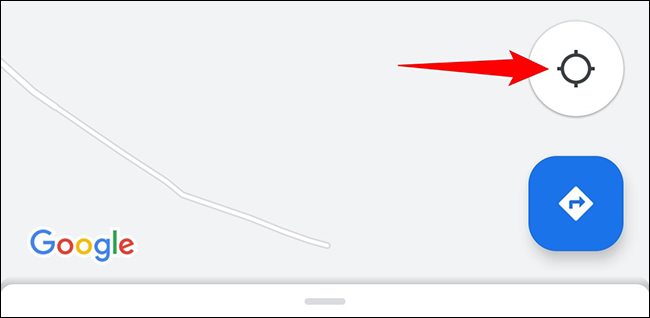
Ya sea que usemos iPhone, iPad o Android, es muy simple utilizar Google Maps para conocer nuestra ubicación actual. La app se encarga de utilizar la ubicación del dispositivo junto con otros tipos de datos para identificar nuestra ubicación en un mapa.
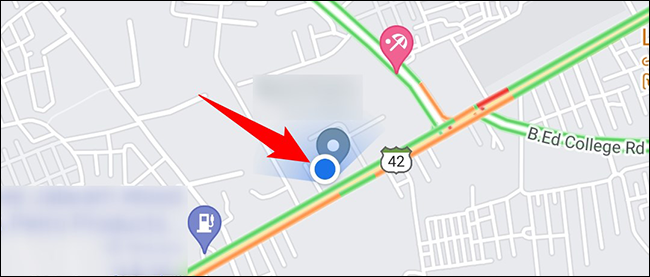
Así que vamos a iniciar la app Google Maps y del lado derecho, presionaremos la opción “Su ubicación”. Esto nos mostrará la ubicación en la que estamos. En caso de que la aplicación pida permisos para acceder a la ubicación del dispositivo, vamos a tener que concederlos, en caso contrario la app no funcionará.
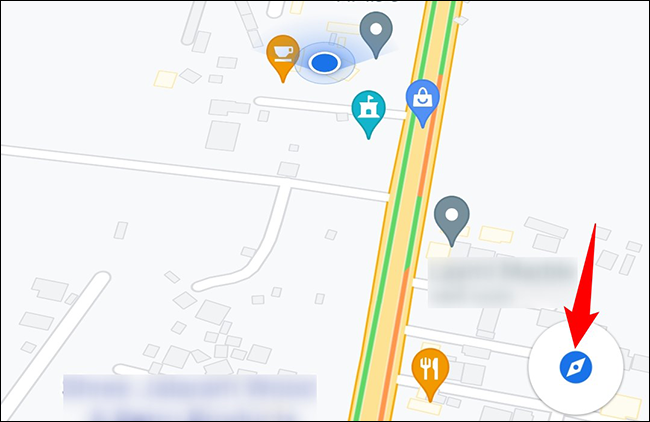
Vamos a ver un punto azul en la pantalla que indica en donde nos encontramos. La sombra que vemos alrededor de este es la dirección a donde estamos mirando actualmente.
Si deseamos que Maps se mueva cuando cambiamos de dirección, volveremos a presionar sobre el icono “Su ubicación”. De esta manera, cada vez que nos movamos, el icono en la pantalla también lo hará.
Ver mi ubicación actual desde una PC
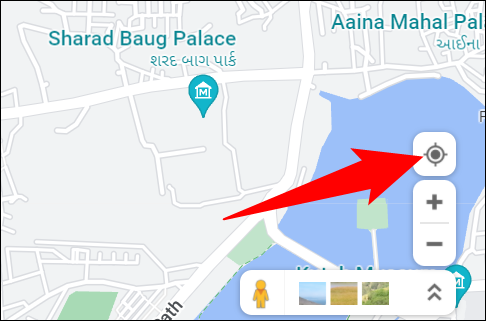
Lo primero que tendremos que hacer es iniciar sesión en la web de Google Maps desde nuestro navegador web favorito. A continuación, es muy probable que nos solicite ciertos permisos, los cuales tendremos que otorgarle para que funcione adecuadamente.
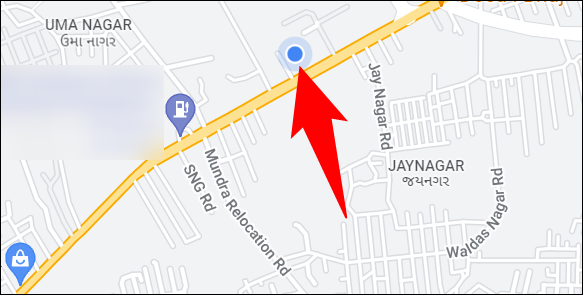
Cuando lo hagamos en el mapa vamos a ver un punto azul que indica la ubicación actual. Incluso, podemos cambiar la dirección de casa en Google Maps.
Mejorar la precisión de la ubicación en Maps
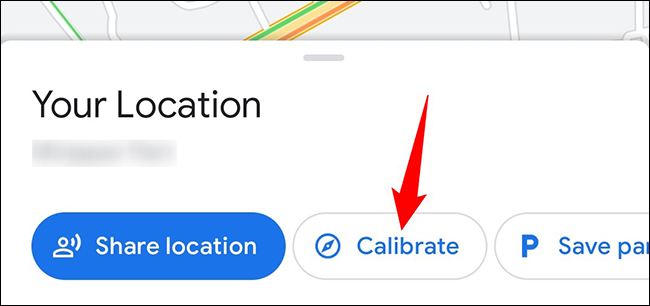
En algunas ocasiones Maps puede no mostrar la ubicación de forma precisa, en estos casos lo mejor es calibrarlo para que pueda identificar en donde nos encontramos de forma exacta. Para conseguirlo vamos a iniciar la app en nuestro dispositivo móvil y luego pulsaremos en “Su ubicación” seguido del punto azul que nos representa en el mapa. En el menú “Su ubicación” encontraremos una opción que dice “Calibrar”, tendremos que presionar aquí.
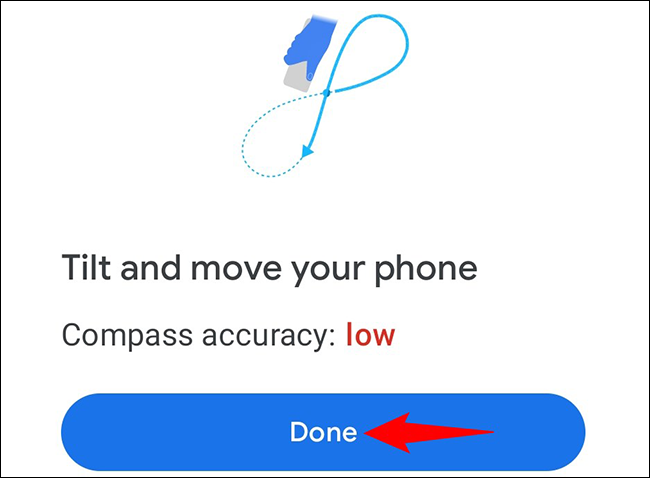
La app nos solicitará que nos inclinemos y movamos el dispositivo. Tendremos que hacerlo hasta que el valor de “Precisión de la brújula” mejore desde el “Bajo” actual. Luego de esto, tendremos que cerrar la herramienta presionando en “Listo”.

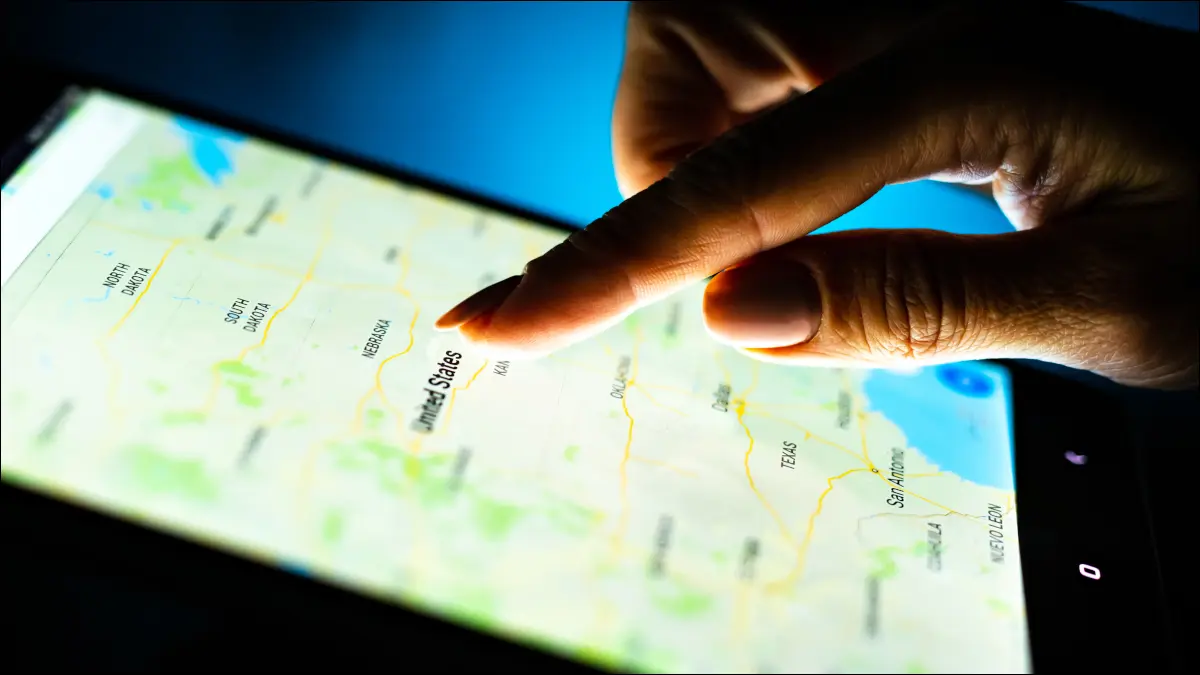
¿Tienes alguna pregunta o problema relacionado con el tema del artículo? Queremos ayudarte.
Deja un comentario con tu problema o pregunta. Leemos y respondemos todos los comentarios, aunque a veces podamos tardar un poco debido al volumen que recibimos. Además, si tu consulta inspira la escritura de un artículo, te notificaremos por email cuando lo publiquemos.
*Moderamos los comentarios para evitar spam.
¡Gracias por enriquecer nuestra comunidad con tu participación!